5.2图像的修复
图片画面修复与重建技巧 修复损坏的照片
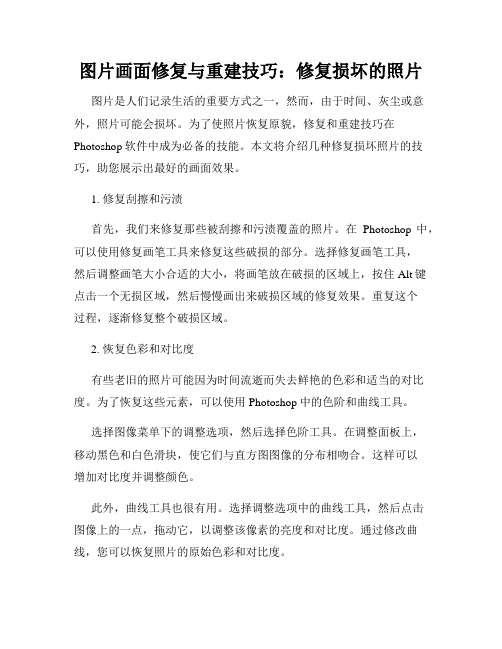
图片画面修复与重建技巧:修复损坏的照片图片是人们记录生活的重要方式之一,然而,由于时间、灰尘或意外,照片可能会损坏。
为了使照片恢复原貌,修复和重建技巧在Photoshop软件中成为必备的技能。
本文将介绍几种修复损坏照片的技巧,助您展示出最好的画面效果。
1. 修复刮擦和污渍首先,我们来修复那些被刮擦和污渍覆盖的照片。
在Photoshop中,可以使用修复画笔工具来修复这些破损的部分。
选择修复画笔工具,然后调整画笔大小合适的大小,将画笔放在破损的区域上,按住Alt键点击一个无损区域,然后慢慢画出来破损区域的修复效果。
重复这个过程,逐渐修复整个破损区域。
2. 恢复色彩和对比度有些老旧的照片可能因为时间流逝而失去鲜艳的色彩和适当的对比度。
为了恢复这些元素,可以使用Photoshop中的色阶和曲线工具。
选择图像菜单下的调整选项,然后选择色阶工具。
在调整面板上,移动黑色和白色滑块,使它们与直方图图像的分布相吻合。
这样可以增加对比度并调整颜色。
此外,曲线工具也很有用。
选择调整选项中的曲线工具,然后点击图像上的一点,拖动它,以调整该像素的亮度和对比度。
通过修改曲线,您可以恢复照片的原始色彩和对比度。
3. 去除噪点破损的照片可能带有许多噪点,这些噪点可能干扰画面的清晰度和细节。
为了去除这些噪点,可以使用Photoshop中的降噪滤镜。
首先,选择滤镜菜单下的降噪选项。
在降噪对话框中,调整强度、细节和清晰度等参数,以获取最佳效果。
将滑块逐渐移动,观察照片的变化,以确保保留足够的细节同时去除噪点。
4. 修复缺失部分如果照片的某些部分因为撕裂或其他损坏而丢失,可以使用修复工具来进行修复。
选择修复工具,并使用根据不同情况选择克隆、修复画笔或修复钢笔工具。
使用修复工具,将鼠标放在要修复的区域上,按住Alt键点击一个无损区域,然后慢慢画出来破损区域的修复效果。
根据需要在不同的工具之间切换,以达到最佳效果。
5. 重建细节如果照片的某些细节无法修复或丢失,可以使用Photoshop中的一些工具和技巧来重建这些细节。
Photoshop图片编辑软件操作教程

Photoshop图片编辑软件操作教程Chapter 1: Introduction to PhotoshopPhotoshop是一款非常流行的图片编辑软件,它广泛应用于各个领域,包括摄影、设计、插图等。
本章将介绍Photoshop的基本概念和操作界面。
1.1 Photoshop的概述Photoshop是由Adobe公司开发的一款专业级图片编辑软件,具有丰富的功能和强大的处理能力。
它可以进行各种图片修饰、调整图像色彩、增强图像细节等操作,同时也支持创建合成图像和设计图形等高级功能。
1.2 Photoshop的用户界面Photoshop的用户界面相对复杂,但经过一定的学习和熟悉后,可以快速高效地操作。
主要组成部分包括菜单栏、工具栏、选项栏、面板等,通过这些元素可以完成各种操作。
Chapter 2: Basic Image Editing本章将介绍一些基本的图片编辑技巧和操作,包括图像裁剪、调整图像大小和分辨率以及亮度/对比度调整等。
2.1 图像裁剪裁剪是一种常见的图片编辑操作,可以去除图像中的不需要的部分,或者调整图像的比例。
在Photoshop中,可以通过裁剪工具来实现,选择需要保留的区域并裁剪图像。
2.2 调整图像大小和分辨率在不同的应用场景中,可能需要调整图像的的大小和分辨率。
在Photoshop中,可以通过菜单栏中的"图像"-"图像大小"选项来进行调整,可以根据实际需求输入新的大小和分辨率数值。
2.3 调整亮度/对比度亮度和对比度是影响图像质量的重要因素,Photoshop提供了亮度/对比度调整的功能,通过调整亮度和对比度的数值来改变图像的整体显示效果。
Chapter 3: Advanced Image Editing本章将介绍一些高级的图片编辑技巧和操作,包括图像修复、涂鸦和图层调整等。
3.1 图像修复有时候图片中可能存在一些瑕疵或者污渍,需要进行修复。
计算机视觉技术中的图像修复算法
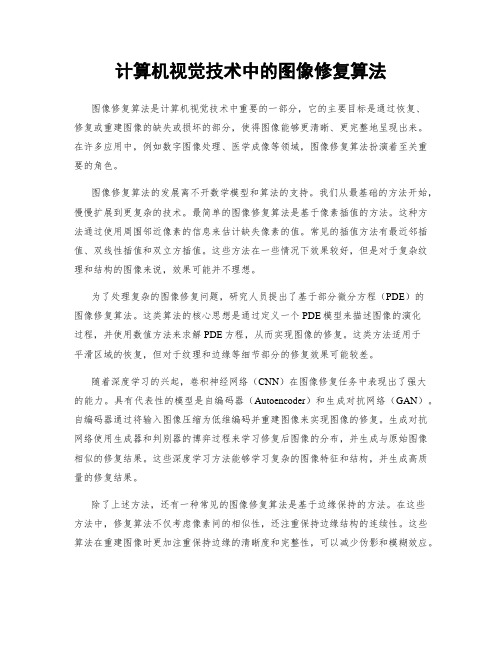
计算机视觉技术中的图像修复算法图像修复算法是计算机视觉技术中重要的一部分,它的主要目标是通过恢复、修复或重建图像的缺失或损坏的部分,使得图像能够更清晰、更完整地呈现出来。
在许多应用中,例如数字图像处理、医学成像等领域,图像修复算法扮演着至关重要的角色。
图像修复算法的发展离不开数学模型和算法的支持。
我们从最基础的方法开始,慢慢扩展到更复杂的技术。
最简单的图像修复算法是基于像素插值的方法。
这种方法通过使用周围邻近像素的信息来估计缺失像素的值。
常见的插值方法有最近邻插值、双线性插值和双立方插值。
这些方法在一些情况下效果较好,但是对于复杂纹理和结构的图像来说,效果可能并不理想。
为了处理复杂的图像修复问题,研究人员提出了基于部分微分方程(PDE)的图像修复算法。
这类算法的核心思想是通过定义一个PDE模型来描述图像的演化过程,并使用数值方法来求解PDE方程,从而实现图像的修复。
这类方法适用于平滑区域的恢复,但对于纹理和边缘等细节部分的修复效果可能较差。
随着深度学习的兴起,卷积神经网络(CNN)在图像修复任务中表现出了强大的能力。
具有代表性的模型是自编码器(Autoencoder)和生成对抗网络(GAN)。
自编码器通过将输入图像压缩为低维编码并重建图像来实现图像的修复。
生成对抗网络使用生成器和判别器的博弈过程来学习修复后图像的分布,并生成与原始图像相似的修复结果。
这些深度学习方法能够学习复杂的图像特征和结构,并生成高质量的修复结果。
除了上述方法,还有一种常见的图像修复算法是基于边缘保持的方法。
在这些方法中,修复算法不仅考虑像素间的相似性,还注重保持边缘结构的连续性。
这些算法在重建图像时更加注重保持边缘的清晰度和完整性,可以减少伪影和模糊效应。
在实际应用中,图像修复算法需要根据不同的任务和需求进行调整和优化。
例如,在医学图像中,修复算法需要注意保持重要的解剖结构和纹理细节;在文化遗产保护领域,修复算法需要保持历史建筑的原始风貌和细节。
快速修复教你使用Photoshop修复被破坏的照片

快速修复教你使用Photoshop修复被破坏的照片Photoshop是一款功能强大的图像编辑软件,被广泛应用于修复和改进破损或受损的照片。
本文将为您介绍快速修复教您使用Photoshop修复被破坏的照片的方法。
修复被破坏的照片可以是修复老照片的划痕、折痕、破洞等问题,也可以是修复数字照片中的缺陷、噪点、色彩失真等问题。
无论是哪种情况,Photoshop都可以提供强大的工具和技术来恢复图像的原貌。
下面是一些修复破坏照片的常用方法。
第一,修复老照片老照片往往会因为年代久远、保存不当等原因而出现各种破损,使用Photoshop可以轻松修复这些问题。
1. 打开被破坏的照片:在Photoshop中选择“文件”-“打开”来载入需要修复的照片。
2. 选择修复工具:在左侧工具栏中选择“修复画笔工具”或“修复/裁剪画笔工具”,这些工具可以帮助您修复破损的区域。
3. 修复划痕和折痕:使用修复工具来选择并修复破损的区域。
首先,按住Alt键(Windows)或Option键(Mac)选择一个与破损区域周围相似的区域,然后单击修复破损部分。
4. 修复破洞:如果照片上有破洞,可以使用修复工具来选择并修复破损的区域。
同样地,选择一个与洞周围相似的区域,然后单击修复破洞部分。
5. 调整修复效果:如果修复的效果不满意,可以使用其他工具如“修复画笔工具”或“橡皮擦工具”来微调修复的结果,使其更加逼真自然。
第二,修复数字照片数字照片可能会因为设备故障、传输问题等原因而受损。
使用Photoshop可以很好地修复这些问题。
1. 打开被破坏的照片:在Photoshop中选择“文件”-“打开”来载入需要修复的照片。
2. 修复缺陷:使用修复工具来选择并修复破损的区域。
如果图像中有缺陷,可以使用修复画笔工具或克隆工具来修复。
选择一个与缺陷周围相似的区域,然后单击修复缺陷部分。
3. 修复噪点:使用降噪工具来去除图像中的噪点。
可以通过调整降噪工具的参数来达到最佳的去噪效果。
Photoshop图像修复教程:修复破损的照片部分

Photoshop图像修复教程:修复破损的照片部分随着数码相机和智能手机的普及,人们越来越依赖这些设备来记录生活中的重要瞬间和宝贵时刻。
然而,即使是最高质量的相机也无法防止意外发生,例如照片的破损或损坏。
在过去,这样的问题几乎无法解决,但如今,借助Photoshop等图像编辑软件,我们可以轻松地修复破损的照片部分。
本文将为您提供一些详细的步骤来进行修复。
1. 打开破损的照片在Photoshop中,点击“文件”菜单,然后选择“打开”选项。
从您的电脑中选择破损的照片,并点击“打开”按钮。
照片将被导入到Photoshop的工作区。
2. 创建图层在修复照片之前,我们应该创建一个新的图层,以便进行修复的工作。
在“图层”面板中,点击底部的“新建图层”按钮。
一个新的图层将出现在图层面板上。
3. 选择修复工具Photoshop提供了几种修复工具,可以根据破损照片的性质选择合适的工具。
例如:- 修复画笔工具:用于修复较小的破损或划痕。
- 克隆图章工具:用于复制并粘贴图像的某个部分以修复破损的区域。
- 修复画笔工具:用于修复大面积的破损或瑕疵。
4. 修复破损的区域根据需要,使用选定的修复工具在破损的区域进行修复。
选择一个相对干净且与破损区域相似的区域进行修复。
例如,如果一张破损的照片中有一个划痕,您可以使用修复画笔工具或克隆图章工具从周围区域复制并粘贴一个无破损的区域。
5. 使用修复画笔工具修补细小划痕对于细小的划痕或瑕疵,修复画笔工具是最好的选择。
选择修复画笔工具,调整其大小和硬度以适应破损区域的大小和纹理。
然后,单击并绘制在需要修复的划痕上,直到破损区域不再可见。
6. 使用克隆图章工具修复大面积损坏对于较大面积的损坏,克隆图章工具是一个很好的选择。
选择克隆图章工具,按住Alt键单击一个干净的区域,然后将光标移动到需要修复的损坏区域并单击。
这样,克隆图章工具将复制选择的干净区域并粘贴到损坏区域。
7. 使用修复画笔工具修复色彩如果破损的照片在颜色上有问题,您可以使用修复画笔工具来修复这些问题。
使用计算机视觉技术进行图像修复与复原的技巧与注意事项

使用计算机视觉技术进行图像修复与复原的技巧与注意事项概述:随着计算机视觉技术的快速发展,人们对于图像修复与复原也有了更高的期望。
计算机视觉技术可以帮助我们恢复和修复受损的图像,使其看起来更加清晰、自然和逼真。
本文将介绍一些使用计算机视觉技术进行图像修复与复原的技巧与注意事项,帮助读者更好地处理和修复受损的图像。
一、技巧:1. 图像去噪:在进行图像修复和复原前,通常首先需要去除图像中的噪声。
常见的图像噪声包括高斯噪声和椒盐噪声。
去噪技术可以采用图像滤波的方法,如均值滤波、中值滤波和高斯滤波等,以去除噪声并保留图像细节。
2. 区域分割:将图像分割成不同的区域有助于更好地进行修复和复原。
通过将图像分割为背景、前景和边缘等不同的区域,可以有针对性地对每个区域进行修复和处理,以获得更好的结果。
3. 纹理合成:纹理合成技术可以帮助我们将缺失的图像区域补充完整,使图像看起来更加完整和连贯。
常见的纹理合成方法包括基于样本的纹理合成和基于优化的纹理合成。
通过选择合适的合成方法和匹配图像样本,可以有效地将缺失的纹理恢复到图像中。
4. 边缘增强:边缘对于图像的感知和识别非常重要。
在进行图像修复和复原时,可以通过边缘增强的方法使图像边缘更加清晰和明显。
常见的边缘增强方法包括Sobel算子、Laplacian算子和Canny算子等,可以突出图像的边缘结构。
5. 色彩校正:在图像修复和复原中,保持逼真的色彩也是非常重要的。
色彩校正技术可以帮助我们恢复和修复失真的颜色,并使图像的色彩更加饱满和准确。
通过调整图像的亮度、对比度、饱和度和色调等参数,可以实现对图像色彩的校正和改善。
二、注意事项:1. 数据预处理:在进行图像修复和复原前,需要对图像进行预处理。
预处理包括图像的去噪、尺寸调整和格式转换等。
通过合适的预处理,可以提高图像修复和复原的效果,并减少计算量。
2. 选择合适的算法:在进行图像修复和复原时,需要选择合适的算法和方法。
初中PS教案:图像修复的基本方法和技巧

初中PS教案:图像修复的基本方法和技巧PS是目前应用最广泛的图像处理软件之一,它能够对图像进行修复、合成、调色等多种操作。
其中图像修复是PS中常用的功能之一,它能够把受损的图像重构,并且能够消除图片中的私人信息和瑕疵,如污渍、瑕疵、划痕和撕裂等,使图像变得更加完美和清晰。
在这篇文章中,我们将会讨论图像修复的基本方法和技巧。
第一步:选取合适的修复工具在修复图像时,必须选取合适的工具,以达到最佳效果。
PS中最常用的修复工具是修复画笔、修复工具、内容识别以及克隆工具。
修复画笔非常适合修复小面积瑕疵,如污和划痕等。
修复工具主要用于消除较大的瑕疵,如皱纹和皮疹等。
内容识别功能能够自动分析图像内容,并通过填补像素的方式修补图片。
克隆工具可以用于模拟、复制和粘贴图片的部分区域,以实现有效的修复效果。
第二步:根据需要设置修复选项PS中的修复选项可以调节选择的工具的修复效果,其中最重要的部分是笔触大小、透明度、流量和混合模式等。
笔触大小于设置修复画笔和克隆工具的画笔大小;透明度用于设置修复工具修复效果的透明度;流量用于控制笔画的浓度;混合模式可以调节修复区域与原图的混合方式。
第三步:选择合适的修复范围当选择某个区域进行修复时,需要准确选择它的范围。
这可以通过两种选择工具来实现:矩形选择工具和套索工具。
矩形选择工具适用于选择边缘清晰的区域,而套索工具适用于选择不规则形状的区域。
当然,在具体使用中应根据需要选择合适的修复方法。
第四步:修复图片中的瑕疵在进行图像修复时,往往需要针对不同类型的瑕疵使用不同的修复技巧。
下面我们就来看看,针对不同类型的瑕疵修复图片时应注意的要点:一、去除水印水印是一些个人或商业使用中常见的难以避免的瑕疵。
在PS中可以利用克隆工具等功能,抠出背景中水印,然后用相似颜色的其他部分填充空白处。
二、去除污渍污渍是图像中最常见的瑕疵之一。
对于小面积的污渍,可以选择修复画笔或修复工具等工具进行修复。
对于大面积的污渍可以使用内容感知填充工具进行修复。
5.2二次函数的图像与性质(1)教案-苏科版九年级数学下册

集体备课教案纸教学内容5.2二次函数的图像与性质(1)课型 新课 主备教师备课时间12.24使用教师教学目标1、用列表描点法作出二次函数的图像,从中获得研究函数图像性质的经验;2、能准确的说出二次函数图像的形状、开口方向、顶点坐标、对称轴及增减性等性质;教学重点 在用列表描点法作图像过程中获得研究函数图像和性质的经验教学难点 归纳二次函数图像的性质教具ppt活动一:探究函数和的图像问题1:大家还记得画函数图像的一般步骤吗?列表、描点、连线。
问题2:画出函数和的图像: ……………………二次备课学生自学共研的内容方法(按环节设计自学、讨论、训练、探索、创新等内容)回顾知识点,仔细思考。
从每一个知识点入手OyxOyx活动二:利用图像探究和的性质观察这两个图像,你能说说函数和有什么性质吗?请你与同学交流。
活动三:类比探究的性质(1)猜想一下:对函数图像有什么影响吗?(2)请观看课件,你能结合上面的讨论归纳函数的性质吗?图像开口方向顶点坐标对称轴增减性最值教师施教提要(启发、精讲、活动等让每一位学生都能够融入到课堂中来。
课堂检测 填表图像特征函数的最值开口方向顶点坐标 对称轴增减性 23y x -= 当x = y 最( )值= 231x y =当x = y 最( )值=年级:九年级 科 目:数学 单元: 二次函数板书设计教 后 感会用描点法画函数y =ax 2能根据图像认识和理解二次函数y =ax 2的性质; 体会数学研究问题由具体到抽象.....、特殊到一般.....的思想方法§5.2二次函数 图像性质1一、自主先学: 学生活动1 数学思想… … … … … … 二、合作互学: 学生活动2 教师点拨… … … … … …。
- 1、下载文档前请自行甄别文档内容的完整性,平台不提供额外的编辑、内容补充、找答案等附加服务。
- 2、"仅部分预览"的文档,不可在线预览部分如存在完整性等问题,可反馈申请退款(可完整预览的文档不适用该条件!)。
- 3、如文档侵犯您的权益,请联系客服反馈,我们会尽快为您处理(人工客服工作时间:9:00-18:30)。
课题:5.2 图像的修复
备课时间:4月1日授课时间:4月3日
学习目标:
1、了解修复画笔工具组各个工具的使用范围及方法,并会使用修复画笔工具组矫正图像瑕疵;
2、了解仿制图章工具;
3、了解剪裁工具的使用,会使用剪裁工具处理倾斜图像。
重点:了解各工具的使用方法;
难点:能利用工具对图像进行有效处理。
教学环境:学生网络机房
教学用具:电子教室软件
学习过程:
一、温故旧知
回顾前两节课所学习的内容
工具——“选框工具”、“套索工具”、“魔棒工具”
操作——“反向选择”
二、导入新知
展示图片——“水果篮”、“小亭”、“猫”等,观察这些图片有怎么样的瑕疵?
对于图片中的瑕疵我们如何将其解决掉呢?
三、自主学习
自主阅读教材P
,了解修复画笔工具组及剪裁工具,在工具箱中找到相
72—74
应的工具。
四、教师演示/学生实践
1、教师演示去除“水果篮”的疤痕,学生操作实践(参照教材P
73“操作提示”)。
用到的工具:修复水果——污点修复画笔工具;修复果篮——修复画笔工具。
2、教师演示修正“小亭”,使其不再倾斜,学生操作实践(参照教材P
“操作提示”)。
74
用到的工具:剪裁工具。
五、探究实践(三选二)
1、利用“仿制图章工具”仿制图像:教材P
“实践2”。
74
教师根据实际情况可以演示上节课的作品“大聚会”(将米老鼠和鸡放到一张风景图上,现在利用工具增加米老鼠和鸡的数量)
2、利用网络查询“红眼工具”的使用方法,下载一张红眼图片,利用“红眼工具”消除红眼。
3、利用网络查询“修补工具”的使用方法,利用“修补工具”去除“水果篮”的两处疤痕。
